Чем обезжирить процессор перед нанесением термопасты: Топ 10 неочевидных лайфхаков для компьютерных энтузиастов
Содержание
Топ 10 неочевидных лайфхаков для компьютерных энтузиастов
Этот материал написан посетителем сайта, и за него начислено вознаграждение.
Лайфхак: под рукой не нашлось спирта, чтобы обезжирить поверхность процессора? Не беда! Используй какой-нибудь парфюм.
У меня все никак не дотягиваются руки раздобыть медицинский спирт, в хозяйстве для оверклокера вещь полезная, но раздобыть ее простому человеку крайне трудно. Лично я использую для обезжиривания поверхностей любой парфюм, что найду у себя дома. Также можно воспользоваться одеколоном или ацетоном. Главное плату не залейте…
Лайфхак: используй пластиковую карточку для намазывания «хладомази» на «камень» и обязательно используй метод намазывания «червячок».
рекомендации
Надоело возиться пальцем, школьной линейкой или специальной лопаточкой для кропотливого распределения тонкого слоя термопасты по крышке процессора или чипу видеокарты? Не беда! Нанесите по краю крышки процессора или чипа «червя» из термопасты во всю длину стороны поверхности; возьмите пластиковую карточку и легким движением руки добейтесь идеально ровного и тонкого слоя!
Распределял термопасту лопаточкой:
Распределял термопасту карточкой по новой методике:
Даже в более жестком тесте удалось получить меньшие температуры, возьмите на заметку!
Лайфхак: нужно продуть пк от пыли, а под рукой нет компрессора или баллончика – воспользуйся феном для волос!
Баллончик со сжатым воздухом стоит дорого, а компрессора под рукой нет? Не беда! Для легкой чистки своих компьютеров от пыли я использую мощный фен. Главное — это выключить нагрев нагнетаемого воздуха, если вы не хотите дополнительно «прогреть» свои комплектующие.
Главное — это выключить нагрев нагнетаемого воздуха, если вы не хотите дополнительно «прогреть» свои комплектующие.
Лайфхак: нужен мощный продув пк? Сделай компрессор из пылесоса!
Если нужен мощный нагнетатель воздуха,у тебя нет компрессора, а пылесос не имеет «обратного хода» — не беда! Используй имеющийся пылесос, прочный пакет для мусора, скотч или синяя изолента и два шланга (трубы от пылесоса). Собери все так, как показано на картинке, но пакет для мусора должен быть очень прочным!
Лайфхак: для чистки пыли и грязи из радиаторов воспользуйся зубной щеткой!
У моих компьютеров в доме отдельная зубная щетка! Ни одна чистка пк не проходит без участия зубной щетки. Попробуйте, очень удобно!
Лайфхак: не можешь взять заветные частоты в «домашнем» оверклокинге? Разгоняй зимой на своем балконе!
Все частоты покорятся, если есть процессор с разблокированным множителем, мать под разгон, крутой кулер и…Минусовая температура! Для рекордов не обязательно «колхозить» «водопроводное» охлаждение, просто вытащи ПК на балкон и разгоняй на свежем воздухе (балкон должен быть застеклен и следите за влажностью)!
Лайфхак: не оказалось под рукой влажной салфетки или ватных дисков, чтобы стереть термопасту – воспользуйся туалетной бумагой, есть в каждом доме!
А что? Удобно! Если брезгуете или по каким-то соображениям не хотите «переводить» туалетную бумагу на свой пк — воспользуйтесь простыми салфетками или бумажными полотенцами.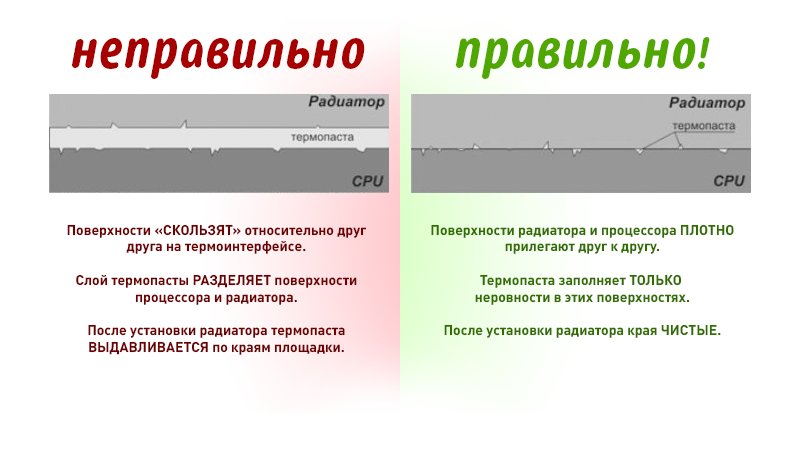 Эффект идентичен, но не так оригинально.
Эффект идентичен, но не так оригинально.
Лайфхак: не хочешь, чтобы пк сосал много пыли на полу, а на твоем столе мало места? Не беда! Поставь системный блок на тумбу.
Отличное и бескомпромиссное решение, чтобы освободить место на столе и не засорять пк лишней пылью. Попробуйте, вам понравится. Именно в таком положении очень удобно выдвигать пк вместе с тумбой, чтобы перебрать его или почистить. Также корпус, обращенный «задом» к вам — это возможность быстро переключать кабели и флешки.
Лайфхак: нет времени на кабель-менеджмент? Заклей «окна» корпуса наклейками!
Отличное решение для тех, у кого мало времени наводить какую-то «красоту», но есть немного денег и желание сделать свой корпус более оригинальным. Наклейки добавят вашему корпусу индивидуальности, а у вас пропадет нужда красиво выкладывать кабеля.
Лайфхак: твой огромный супер-кулер (REDHAT, Macho, Lucifer и тд) «не вытягивает» один вентилятор? НЕ БЕДА! «Приколхозь» второй вентилятор стяжками к первому и проверь результат!
Ну, тут все понятно из названия — скрепите два вентилятора стяжками, закрепите их на башне и запускайте стресс-тест!
Не верите, что это сработает? А давайте проверим!
Один вентилятор
Два вентилятора
Таким нехитрым способом удалось выиграть 2 градуса! И это с тем учетом, что в комнате было ощутимо жарче, когда система работала с двумя вентиляторами на кулере + не было вентиля на выдув горячего воздуха из корпуса.
Ахтунг!
Информация по большей мере развлекательная. Вы можете использовать данные лайфхаки в разных жизненных ситуациях — ваше право, но не забывайте о здравом смысле и осторожности в обращении с компьютером.
Этот материал написан посетителем сайта, и за него начислено вознаграждение.
как это правильно сделать и как его убрать
Приветствую! В одном из своих материалов, касающемся преимуществ и недостатков термопаст и жидких металлов, я упоминал, что главный недостаток последних — сложность нанесения. Но также говорил, что если соблюдать правила и быть аккуратным, то проблем можно избежать. Поэтому сегодня подробнее расскажу, как наносить жидкий металл на процессор.
Чего стоит остерегаться и какие могут быть последствия
Итак, напомню, что жидкий металл — это сплав металлов, который можно нанести на процессор (или видеокарту) для отведения тепла от него к радиатору охлаждения. В большинстве случаев здесь используется термопаста, но если вам нужно более заметное охлаждение, можно попробовать ЖМ.
Один из основных его недостатков — не сочетаемость с медью и алюминием, так как некоторые компоненты ЖМ вступают с ними в реакцию, а это приводит к коррозии.
Также нужно помнить, что ЖМ не лишён и свойств металлов. Например, электропроводности, из-за которой одна капля жидкого металла, попавшая на контакты, может их замкнуть. Поэтому и важна крайняя аккуратность.
Как подготовить поверхность
Жидкий металл применяется также, как и термопаста. То есть перед нанесением поверхность очищается от остатков прошлого термоинтерфейса, потом — обезжиривается, а уже после можно наносить новый материал.
Но здесь нужно сразу учесть, куда вы будете наносить жидкий металл. Понятно, что на процессор, но тот может быть как закрытым, так и открытым, с внутренним кристаллом наружу. Более того, вы можете сами снять крышку с закрытого процессора, и нанести ЖМ на кристалл, а потом всё вернуть. Этот процесс называется скальпированием, и его не стоит проводить без особой надобности. Но если хотите экспериментировать, можете попробовать.
Но если хотите экспериментировать, можете попробовать.
В любом случае вам нужно очистить все поверхности. Делать это лучше всего спиртовыми салфетками, обычно они даются в наборе вместе со шприцем ЖМ, но вообще их можно купить в любой аптеке.
От остатков термопасты поверхность очистить можно теми же проспиртованными салфетками, хотя нередко рекомендуют использовать простой ластик. Он и вправду помогает.
Я упоминал об электропроводности ЖМ и его опасности для находящихся рядом с процессором контактов. Здесь всё решается нанесением на контакты электроизоляционного лака, хотя, несмотря на его использование, аккуратность соблюдать всё равно стоит.
Если вокруг кристалла есть защитная плёнка, её можно снять, но не желательно.
Как наносить на крышку десктопного процессора
Обезжирив поверхность, можно браться за нанесение материала. Возьмите шприц, наденьте подходящую насадку, если их несколько в наборе. Приготовьте палочку, которой будете распределять металл по крышке процессора, лучше брать не обычную ватную, а небольшую силиконовую лопатку, так металл ляжет ровнее.
Выдавите на крышку процессора, в центр, маленькую каплю материала. Нажимайте на поршень аккуратно, так как консистенция здесь плотнее большинства жидкостей, он ЖМ пойдёт сразу, нужно некоторое время давить на поршень шприца с одинаковым усилием. Начинайте распределять материал по поверхности палочкой или лопаткой. Старайтесь сделать слой как можно ровнее, растягивайте ЖМ по всей поверхности. Сначала он будет вести себя почти как ртуть и будто сворачиваться, но постепенно он чуть прихватится и тогда распределение пойдёт проще.Нанеся ЖМ, можно сразу возвращать детали охлаждения на место, не ожидая, когда защитный слой «подсохнет». Постарайтесь соединить всё сразу ровно, чтобы не пришлось передвигать уже склеенные детали.
Как удалить жидкий металл и какими средствами
С нанесением разобрались, поэтому теперь можно сразу сказать, чем удалить ЖМ с процессора. Среди тех, кто пользовался жидким металлом, нет единого мнения, что лучше подходит для его удаления. Некоторые говорят, что просто используют жидкость для снятия лака с ацетоном, и этого достаточно, но другие отмечают, что ацетон слишком едкий, и склоняются к использованию спирта. Но спирт же тоже разный, поэтому кто-то говорит, что достаточно чуть ли не спиртовых антисептиков для рук, кто-то, наоборот, считает необходимым спирт, наиболее близкий к чистому. Другие отмечают, что нужен изопропиловый спирт, который обычно используется в стеклоомывателе и т. д.
Но спирт же тоже разный, поэтому кто-то говорит, что достаточно чуть ли не спиртовых антисептиков для рук, кто-то, наоборот, считает необходимым спирт, наиболее близкий к чистому. Другие отмечают, что нужен изопропиловый спирт, который обычно используется в стеклоомывателе и т. д.
Я тоже не могу однозначно сказать, чем лучше очистить от следов ЖМ. Попробуйте разные средства, начиная от самого «слабого» к «сильному», какой-нибудь сработает.
Главное — запаситесь терпением, потому что сразу ЖМ не отслоится, придётся поработать. Используйте ватный диск или палочку, чтобы снимать материал с крышки было удобнее.
Как убрать налёт после жидкого металла
Когда основная часть ЖМ будет убрана, на крышке процессора или кристалле может остаться налёт, который иногда видно сразу, а иногда — спустя время. Налёт обычно не просто убрать, придётся шлифовать чем-то плотным.
Часто здесь используют наждачную бумагу с зернистостью 1000 или 800 грит, но будьте готовы к царапинам на крышке. Также вместе с жидким металлом, например, если купите Coollaboratory Liquid PRO, в наборе может оказаться специальная губка для шлифовки поверхности. Но её не все находят удобной.
Также вместе с жидким металлом, например, если купите Coollaboratory Liquid PRO, в наборе может оказаться специальная губка для шлифовки поверхности. Но её не все находят удобной.
Если у вас процессор с открытым кристаллом, шлифовать его нельзя, поэтому придётся взять что-то другое, например, не острую деревянную палочку или линейку, как некоторые рекомендуют. Может подойти старая пластиковая карта. И действовать нужно очень осторожно, потому что кристалл легко подпортить излишним нажимом.
После шлифовки поверхность крышки процессора или кристалла обезжиривают, чтобы убрать все остатки материала.
Как наносить жидкий металл в ноутбуке
Я уже упоминал здесь о скальпировании процессора, когда с него снимают крышку, чтобы добраться до кристалла внутри. И если у вас ноутбук, эта процедура может и не пригодиться, потому что процессор часто бывает открыт изначально.
Это не должно вас смутить, так как здесь процесс нанесения жидкого металла будет таким же, как если бы вы работали с закрытым процессором. Кристалл тоже нужно обезжирить, а потом аккуратно покрыть ЖМ. И не забудьте использовать электроизоляционный лак, вокруг кристалла контакты всегда есть.
Кристалл тоже нужно обезжирить, а потом аккуратно покрыть ЖМ. И не забудьте использовать электроизоляционный лак, вокруг кристалла контакты всегда есть.
В целом это основное, что нужно усвоить, перед тем как менять термоинтерфейс процессора на ЖМ. Выглядит не настолько сложно, насколько нередко пугают в интернете, но вы всё равно будьте повнимательнее, подготовьте все материалы заранее, позаботьтесь о правильном освещении и освободите рабочее место, чтобы вам ничего не мешало.
И так как знания у вас уже есть, остаётся опробовать теорию на практике, и здесь я могу только пожелать вам удачи. А пока вы решаете, подойдёт ли жидкий металл конкретно вашему процессору, можете почитать у меня другие материалы, а лучше — подписаться на социальные сети, чтобы знать о появлении всех новых публикаций и не пропустить что-нибудь интересное. Всего хорошего!
С уважением, автор блога Андрей Андреев.
Практическое руководство: правильно нанесите термопасту и установите ЦП
Когда вы совершаете покупку по ссылкам на нашем сайте, мы можем получать комиссию партнера. Вот как это работает.
Вот как это работает.
Сборка ПК — это многоэтапный процесс, но один из них особенно пугает новичков: правильная установка процессора и кулера. Почему? Потому что, вообще говоря, этот маленький чип процессора является одновременно и самой маленькой, и самой хрупкой, и самой дорогой частью вашей системы. Неправильно установите кулер или неправильно нанесите термопасту, и вы увидите (в лучшем случае) падение производительности и сбой системы или (в худшем случае) катастрофу на 200 долларов.
Но не волнуйтесь! На самом деле установить новый процессор не так уж и сложно, если вы знаете, что делаете. А чтобы вы знали, что делаете, мы составили краткое руководство по установке нового процессора. Если вы новичок, готовящийся к сборке новой системы, или опытный профессионал, стремящийся убедиться, что ваша техника самая лучшая, читайте дальше, чтобы узнать все, что вам нужно знать о правильной установке процессора.
Так что же такое термопаста?
Термопаста — это тип теплоносителя, который служит для заполнения микроскопических зазоров, которые естественным образом возникают, когда две плоские металлические поверхности, такие как процессор и кулер, прижимаются друг к другу. Эти заполненные воздухом промежутки снижают скорость, с которой кулер способен поглощать тепло от процессора, а заполнение их тепловым материалом значительно увеличивает производительность.
Эти заполненные воздухом промежутки снижают скорость, с которой кулер способен поглощать тепло от процессора, а заполнение их тепловым материалом значительно увеличивает производительность.
Существует несколько различных типов термоматериалов, в том числе пасты на керамической и металлической основе и твердые восковые термопрокладки. Некоторые кулеры поставляются с предварительно нанесенными прокладками, но в большинстве случаев их нет, и мы рекомендуем использовать пасту. Нашими фаворитами являются Arctic Silver 5 и Arctic Silver Ceramique.
Шаг 1. Подготовка ЦП и кулера
Если вы используете ЦП, кулер или и то, и другое, которые уже побывали в эксплуатации, то на них, скорее всего, остались липкие остатки термопасты. Не поддавайтесь искушению просто повторно использовать эту старую пасту, так как со временем она высыхает, и вы не получите чистого соединения между вашим процессором и кулером.
Итак, первое, что нужно сделать, это очистить старый термический материал. Здесь, в лаборатории, мы используем двухступенчатое очищающее средство под названием ArctiClean, хотя спирт с высоким содержанием спирта прекрасно справится с этой задачей. Просто нанесите одну-две капли на старый материал и оставьте на минуту, пока очиститель не растворит жир в термопасте. Затем протрите его безворсовой тканью. Из кофейного фильтра можно сделать потрясающую дешевую безворсовую ткань. Повторяйте процесс до тех пор, пока процессор и кулер не будут полностью чистыми, а затем продолжайте.
Здесь, в лаборатории, мы используем двухступенчатое очищающее средство под названием ArctiClean, хотя спирт с высоким содержанием спирта прекрасно справится с этой задачей. Просто нанесите одну-две капли на старый материал и оставьте на минуту, пока очиститель не растворит жир в термопасте. Затем протрите его безворсовой тканью. Из кофейного фильтра можно сделать потрясающую дешевую безворсовую ткань. Повторяйте процесс до тех пор, пока процессор и кулер не будут полностью чистыми, а затем продолжайте.
Шаг 2. Нанесите термопасту
В Интернете вы найдете множество различных подходов к нанесению термопасты. Кто-то говорит, что его нужно наносить точкой, кто-то одной линией, кто-то двумя линиями, кто-то знаком «X» и так далее. По правде говоря, все, что вы пытаетесь сделать при нанесении термопасты, — это нанести слой материала толщиной с бумагу на как можно большую часть вашего процессора. Для этого идеально подходит точка, так как точка будет сжиматься в круг, который, как мы надеемся, достигнет всех 4 краев процессора.
Вот что мы рекомендуем:
Сначала вставьте процессор в разъем на материнской плате.
Затем выдавите каплю термопасты прямо на центр процессора. Ваша точка должна быть размером с BB (то, чем стреляют пулемёты) или чуть меньше горошины. Затем возьмите кулер и прижмите его прямо к процессору, чтобы термопаста равномерно распределилась во всех направлениях. Если вы чувствуете себя комфортно, вы можете использовать очень легкое растирающее движение, когда вы нажимаете на кулер, чтобы лучше распределить пасту.
В идеале, теперь вы закончили. Вы просто блокируете свой кулер (используя любой механизм, который у вас есть), а затем двигаетесь дальше. Однако, если вы опасаетесь, что термопаста не распределилась должным образом, вы можете быстро проверить это, подняв кулер обратно, слегка повернув, чтобы сломать вакуумное уплотнение, которое могло образоваться. Если у вас слишком много пасты на процессоре, вы можете стереть излишки по краям, а если слишком мало, вы можете добавить еще немного. Конечно, если вы как-то совсем облажались, всегда можно все почистить и попробовать еще раз.
Конечно, если вы как-то совсем облажались, всегда можно все почистить и попробовать еще раз.
Обратите внимание, что мы не рекомендуем делать это более одного раза — каждый раз, когда вы поднимаете кулер, вы рискуете добавить больше пузырьков воздуха в термопасту, что снизит эффективность ваших кулеров. Однако не позволяйте себе слишком беспокоиться об этом — если вы не занимаетесь настоящим разгоном, это не поможет вашей системе.
Вот и все. Удачи вам в вашей сборке!
Зарегистрируйтесь, чтобы получать лучший контент недели и выгодные игровые предложения, выбранные редакторами.
Свяжитесь со мной, чтобы сообщить о новостях и предложениях от других брендов Future. Получайте от нас электронные письма от имени наших надежных партнеров или спонсоров.
Можно ли очистить термопасту ацетоном? — Кулинг Монстр
Знание термопасты
Автор Шиинг Ван
При попытке удалить термопасту с процессора/графического процессора вам могут прийти в голову различные идеи.
«Можно ли удалить термопасту обычным чистящим средством?»
«Должен ли я использовать бензин/бензин?»
«Подойдет ли ацетон? Обычно он действует как жидкость для снятия лака и обезжириватель, верно?»
Ну, не так быстро.
Запрещается использовать для очистки процессора/графического процессора или радиатора вещества, которые вы обычно используете для бытовой чистки. Это потому, что вы говорите о дорогих компьютерных компонентах; вы хотите быть осторожным с ними.
Но что, если у вас действительно нет под рукой средства для очистки термопасты? А ацетоном, случайно, нельзя?
Давайте узнаем.
Нужно ли очищать старую термопасту перед нанесением новой?
Безусловно, да.
Необходимо очистить старую пасту перед нанесением новой.
«Почему?» — просто потому, что старая сильно повлияет на работу новой пасты.
Термопаста заполняет зазор между ЦП/ГП и радиатором. Он заполняет все микропузырьки воздуха между этими компонентами, способствуя максимальному тепловому потоку. Это стало возможным благодаря его пастообразной структуре, которая очень хорошо заполняет пробелы. Поскольку старая термопаста уже потеряла пастообразные свойства и затвердела, эффективность новой пасты снизится, если вы нанесете ее поверх старой.
Вот почему всегда рекомендуется полностью удалять старую термопасту перед нанесением новой.
Узнайте больше о том, как очистить процессор от термопасты [Руководство для начинающих, 2022].
Что произойдет, если я использую ацетон для удаления термопасты с моего процессора/графического процессора?
Для этой работы можно использовать ацетон, но мы настоятельно не рекомендуем этого делать.
Если у вас есть ацетон, скорее всего, вы говорите о жидкости для снятия лака.![]() В то время как чистый ацетон может очистить термопасту, к жидкости для снятия лака также добавляются другие материалы, которые вам не нужны на вашем дорогом процессоре/графическом процессоре.
В то время как чистый ацетон может очистить термопасту, к жидкости для снятия лака также добавляются другие материалы, которые вам не нужны на вашем дорогом процессоре/графическом процессоре.
Кроме того, после очистки ацетоном на процессоре останется его тонкая пленка, которая также не испарится. Это проблема, и вам снова придется очищать эту пленку самостоятельно.
Ацетон также известен тем, что плавит пластик. Поэтому, если вы случайно прольете его на любой из пластиковых компонентов вашего компьютера, вы можете их повредить.
И последнее, но не менее важное: ацетон может расплавить печать на ЦП/ГП, что может привести к аннулированию гарантии. (Подробнее о аннулировании гарантии при замене термопасты на графическом процессоре?)
В общем, мы советуем вам не использовать жидкости для снятия лака или даже чистый ацетон для очистки термопасты.
Чем еще можно удалить термопасту?
В этой ситуации можно действовать несколькими способами.
Во-первых, вы можете использовать изопропиловый спирт, который также известен как обычный медицинский спирт.
Однако вам придется поискать его в разных магазинах бытовой техники и супермаркетах. Затем вам придется использовать безворсовые бумажные полотенца, чтобы убрать пасту. Если вы можете правильно подобрать материалы и обработать их, изопропиловый спирт станет хорошим чистящим средством для термопасты.
Но — лучший способ справиться с ситуацией — использовать специальное средство для удаления термопасты, например, Kooling Monster KLEAN-01.
КЛИН-01 изготовлен из специального чистящего компонента, который прорезает термопасту, как нож масло.
Кроме того, он поставляется предварительно нанесенным на безворсовые чистящие салфетки, поэтому вам не нужно пытаться нанести нужное количество материала на бумажные полотенца.
В упаковке также есть пара защитных перчаток, так что вам даже не придется пачкать руки при чистке пасты.
Подробнее о том, какие существуют альтернативы для удаления термопасты? Можем ли мы на самом деле их использовать?
Как эффективно удалить термопасту с CPU/GPU?
Если вы хотите, чтобы ваша новая термопаста работала эффективно, вам сначала нужно полностью удалить старую. И вот как вы можете это сделать.
1. Откройте компьютер, чтобы получить доступ к ЦП/ГП.
2. Если вы собираетесь использовать графический процессор, вам сначала придется его разобрать.
3. Снимите радиатор с верхней части CPU/GPU.
4. Удалите старую термопасту с CPU/GPU и радиатора с помощью KLEAN-01 или изопропилового спирта.
5. После того, как вы удалили большой кусок пасты, возьмите еще одну салфетку KLEAN-01 или другое бумажное полотенце, пропитанное спиртом, чтобы удалить остатки термопасты.
6. Если тонкий слой пасты остался, его можно удалить другой салфеткой КЛИН-01 или спиртовой салфеткой.
7.